




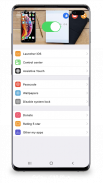
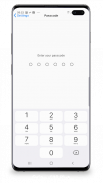
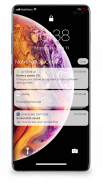
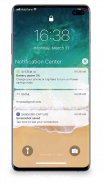
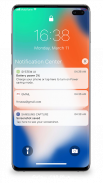

Bildschirm sperren iOS 15

Beschrijving van Bildschirm sperren iOS 15
Bildschirmsperre und Benachrichtigungen sperren iOS kann auf einfache Weise mehrere Benachrichtigungen gleichzeitig anzeigen und verwalten
Öffnen Sie im Sperrbildschirm
Sie können Ihre letzten Benachrichtigungen schnell über den Sperrbildschirm anzeigen.
Sie können diese Dinge auch vom Sperrbildschirm aus vornehmen:
- Tippen Sie auf eine einzelne Benachrichtigung oder eine Gruppe von Benachrichtigungen, um alle für die App anzuzeigen.
- Wischen Sie über verbleibende Benachrichtigungen, um die Benachrichtigungen zu verwalten, anzuzeigen oder zu löschen.
- Verwalten Sie Benachrichtigungen für bestimmte Apps.
Erfahren Sie, wie Sie einen Passcode auf Ihrem Gerät festlegen, verwenden und ändern.
Richten Sie auf Ihrem Telefon einen Passcode ein, um Ihre Daten zu schützen.
Richten Sie einen Passcode ein
- Öffnen Sie auf Ihrem Telefon die Option Bildschirm sperren & Benachrichtigung.
- Tippen Sie auf die Option Passcode.
- Aktivieren Sie den Passcode und geben Sie einen sechsstelligen Passcode ein.
- Geben Sie Ihren Passcode zur Bestätigung ein und aktivieren Sie ihn.
Damit die Anwendung am besten funktioniert. Sie müssen einige spezielle Berechtigungen erteilen, z.
- KAMERA: So öffnen Sie die Kamera in Ihrem Telefon.
- READ_PHONE_STATE: So deaktivieren Sie den Sperrbildschirm während eines Anrufs.
- NOTIFICATION ACCESS: So erhalten Sie Benachrichtigungen auf Ihrem Telefon.
- READ / WRITE_EXTERNAL_STORAGE: Weitere Hintergrundbilder herunterladen.
- ZEICHNEN SIE DEN SCHIRM: So zeigen Sie den Sperrbildschirm und die Benachrichtigung in allen Apps an.






























